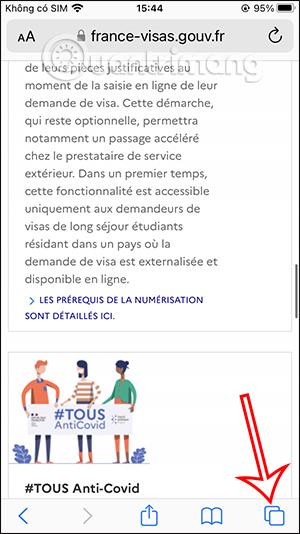Safari-välilehtiryhmissä iPhonessa /iPadissa iOS 16 -versiossa on lisäjakamisvaihtoehtoja, jotta voit lähettää välilehtiryhmiä muille, tehdä yhteistyötä muiden kanssa, jotta he voivat työskennellä kanssasi käyttämällä Safari-välilehtiryhmiä iPhonessa. Safari-välilehtiryhmä iPhonessa auttaa käyttäjiä ryhmittämään välilehdet, joilla on sama aihe ja tarkoitus, työskennellä yhdessä käytön helpottamiseksi. Alla oleva artikkeli opastaa sinua jakamaan Safari-välilehtiryhmiä iPhonessa.
Ohjeet Safari-välilehtiryhmien jakamiseen iPhonessa
Vaihe 1:
Avaa ensin Safari-selain ja napsauta sitten välilehtikuvaketta näytön alareunassa. Näytä nyt avoimet välilehdet Safari-selaimessa, napsauta alla selaimessa näkyvien välilehtiryhmien määrää .

Vaihe 2:
Näytä nyt välilehtien hallintaliittymä Safari-selaimessa, napsautamme iPhonessa Safari-välilehtiryhmää , jonka haluat jakaa muiden kanssa.
Näet nyt kaikki Safari-välilehdet iPhonen Safari-välilehtiryhmässä.


Vaihe 3:
Vierität ylös ja napsautat Safari-välilehden ryhmän jakamiskuvaketta iPhonessa . Näet sitten viestivaihtoehdon, jonka voit lähettää iPhonesi Safari-välilehtiryhmään. Napsauta Viestit-sovellusta jakaaksesi Safari-välilehtiryhmän iPhonessa.


Vaihe 4:
Anna yhteysnumero, johon haluat lähettää viestin iPhonessasi. Alla on tietoja Safari-välilehtiryhmästä. Paina lopuksi lähetyspainiketta lähettääksesi viestin jakaaksesi Safari-välilehtiryhmän iPhonessa.
Jatkamme muiden Safari-välilehtiryhmien jakamista iPhonessa yllä olevien vaiheiden mukaisesti.

Video-opastus välilehtiryhmien jakamisesta Safarissa